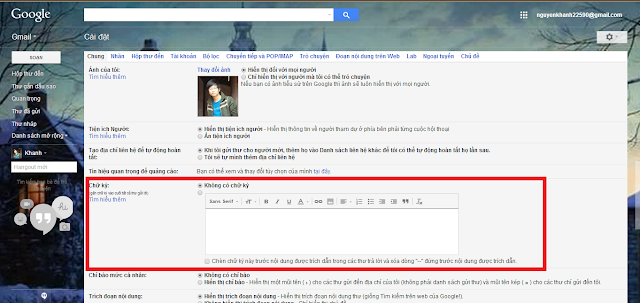Hướng dẫn tạo chữ ký trong Gmail
http://dangky-facebook.blogspot.com/2013/12/huong-dan-tao-chu-ky-trong-gmail.html
Dù là thư điện tử hay thư viết tay thì chuyện ký tên mình vào cuối thư thì thư nào cũng có, chắc hẳn sử dụng gmail ai cũng cũng biết đc chữ ký trong Gmail hiển thị profile cá nhân nó quan trọng như thế nào khi bạn gủi thư cho đối tác.
Đối với những người mới chưa từng sử dụng đến thư điện tử hãy đọc lại bài viết:" Đăng ký Gmail "của mình nhé, ngoài ra các bạn có thể tìm hiểu về tùy chỉnh giao diện, chủ đề của Hộp thư của mình cho đẹp măt tại bài viết: " Hướng dẫn thay đổi giao diện cho Gmail "nhé
Bước 1: Đăng nhập vào tài khoản Gmail của bạn tại http://gmail.com. Đăng nhập vào Gmail di chuột vào nút bánh xe chọn Cài Đặt.
Bước 2: Trong tab cài đặt chung, kéo xuống nhập chữ ký vào ô text Chữ Ký, ô text này có đầy đủ các chức năng như một trình soạn thảo văn bản, nên bạn có thể định dạng, chèn link theo ý mình
Bước 3: Sau khi nhập chữ ký hoàn thành thì bạn chỉ cần kéo xuống dưới nhấn vào nút Lưu thay đổi là xong..
Như vậy để Test xem bạn làm đã được chưa thì hãy Soạn thư mới và để ý dưới cuối thư sẽ có chữ ký mà bạn vừa tạo. Chúc bạn thành công..!
Duy Khánh.!